Tout le monde sait comment ouvrir des fichiers et des dossiers dans le système d’exploitation Windows. Il vous suffit de double-cliquer sur un fichier ou un dossier pour l’ouvrir. Un simple clic ou clic permet de sélectionner un fichier ou un dossier par défaut dans le système d’exploitation Windows.
La plupart d’entre nous sont habitués à ouvrir des fichiers et des dossiers avec un double clic. Et beaucoup d’entre nous préfèrent utiliser le clavier pour naviguer entre les fichiers et les dossiers et les ouvrir.
Cependant, si vous utilisez toujours une souris pour ouvrir des fichiers et des dossiers, vous pouvez envisager de configurer Windows 10 pour ouvrir des fichiers et des dossiers en un seul clic, car cela vous aide à réduire la douleur dans vos doigts causée par les clics de souris.
Configurer Windows 10 pour toujours ouvrir les fichiers et dossiers en un seul clic est facile. Vous pouvez le faire sans installer de logiciel supplémentaire.
Suivez les instructions ci-dessous pour ouvrir des fichiers et des dossiers en un seul clic sur Windows 10.
Étape 1: Ouvrez l’Explorateur de fichiers. Cliquez sur Déposer puis clique Options
ou Modifier les options de dossier et de recherche pour ouvrir les Options des dossiers.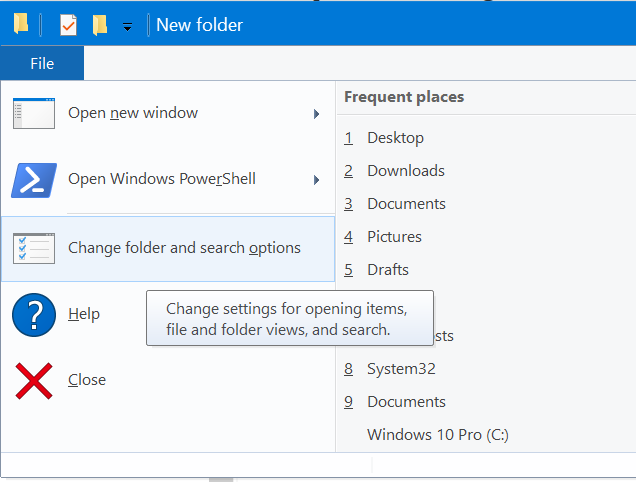
Étape 2: Sous le Général onglet, dans le fichier Cliquez sur les éléments comme suit section, sélectionnez Cliquez une fois pour ouvrir un élément bouton radio. Ensuite, vous verrez deux options juste en dessous de Single Click pour ouvrir une option d’élément:
# Souligner les titres des icônes compatibles avec mon navigateur
# Soulignez uniquement les titres des icônes lorsque je les signale
Lorsque vous sélectionnez la première option, l’Explorateur de fichiers ajoute un trait de soulignement sous chaque nom de fichier. La deuxième option (Souligner les titres des icônes uniquement lorsque je les pointe) souligne le nom du fichier uniquement lorsque vous placez le curseur de la souris sur le fichier. Cette option est la meilleure pour la plupart des utilisateurs car elle n’ajoute pas de confusion supplémentaire.
Sélectionnez l’une de ces options.
Enfin, cliquez sur Postuler
bouton. C’est tout!À partir de maintenant, il vous suffit d’effectuer un seul clic pour ouvrir les fichiers et dossiers en un seul clic dans Windows 10.